
Talaan ng mga Nilalaman:
- Hakbang 1: I-download ang Mga Magagamit na Modelong SPICE para sa LMV321 Op-amp Mula sa Mga Chip Vendor at Lugar sa Bagong Direktoryo
- Hakbang 2: Buksan ang Generic 5-pin LTspice Opamp2.asy Symbol
- Hakbang 3: I-verify ang Opamp2.asy Symbol Pin Order na tumutugma sa LMV321.SUBCKT Impormasyon sa Koneksyon ng Pin
- Hakbang 4: Lumikha ng Mga Katangian para sa Bagong Simbolo ng LMV321 at I-save ang File Bilang LMV321.asy
- Hakbang 5: Lumikha ng Pagsubok ng Skematika at gayahin ang Pagganap ng LMV321 Op-amp
- Hakbang 6: Lumikha ng LMX321 Symbol Simula Mula sa LMV321 Symbol
- Hakbang 7: Muling Paggamit ng Pagsubok sa Skematika at gayahin ang Pagganap ng LMX321 Op-amp
- Hakbang 8: Lumikha ng Simbolo ng LMV3x Simula sa LMV321 Symbol
- Hakbang 9: Muling Paggamit ng Pagsubok sa Skematika at gayahin ang Pagganap ng LMV3x Op-amp
- Hakbang 10: Paghambingin ang Pagganap ng Modelo at Pangwakas na Pangungusap
- May -akda John Day [email protected].
- Public 2024-01-30 13:13.
- Huling binago 2025-01-23 15:13.
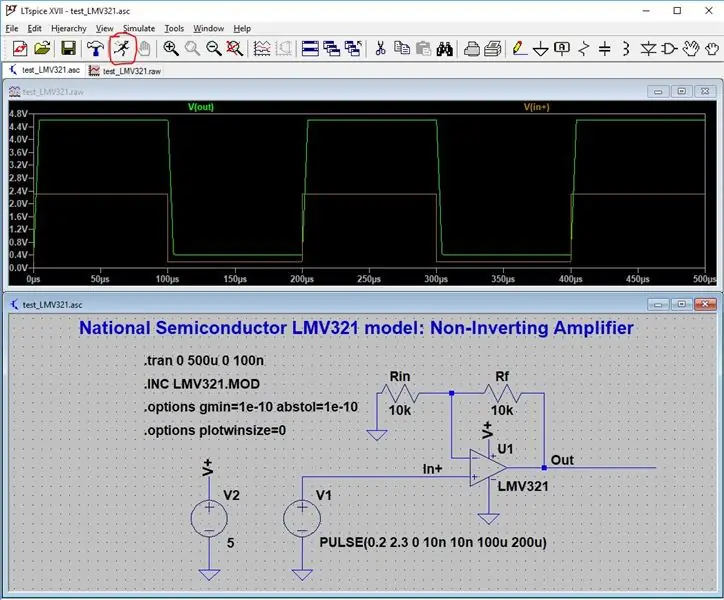
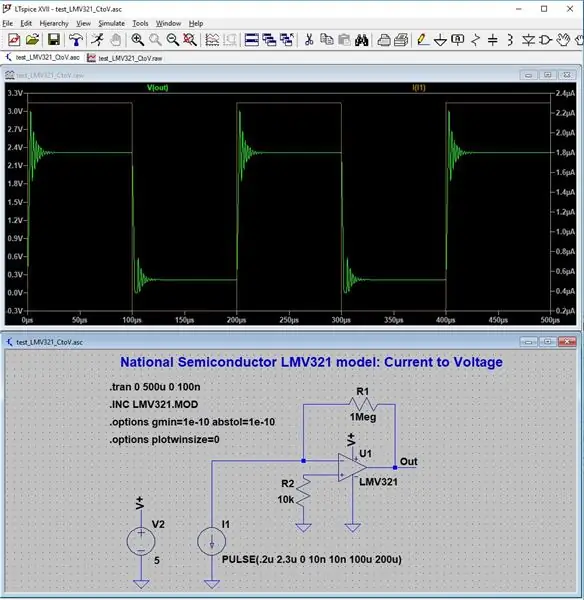
Panimula
Ang LTspice ay isang libreng tool ng software ng simulate ng SPICE na may pagkuha sa eskematiko, manonood ng form ng alon, at maraming mga pagpapahusay na tumatakbo sa parehong Windows at Mac OS X. Ginagamit ko ito upang magsaliksik ng pag-uugali ng circuit at mabilis na mag-eksperimento sa mga bagong circuit para sa aking lab bago i-prototype ang isang PCB (Naka-print Disenyo ng Circuit Board). Madali ang kurba sa pag-aaral upang masakop salamat sa suporta ng Mga Analog Device, LTspice Support Group ng Yahoo at ang pagiging tugma nito sa pinakakaraniwang mga modelo ng SPICE na ibinibigay ng mga chip vendor.
Ipapakita ng Instructable na ito kung paano lumampas sa sangkap ng sangkap na ibinibigay sa LTspice sa pamamagitan ng pagsasama ng isang LMV321 op-amp na modelo mula sa tatlong magkakaibang mga vendor ng chip upang lumikha ng isang simpleng eskematiko ng amplifier tulad ng ipinakita sa pagguhit. Ang bawat isa sa mga modelong ito ay nagha-highlight ng iba't ibang mga pamamaraan na magagamit sa loob ng LTspice para magamit sa iba't ibang uri ng mga modelo ng sangkap na ibinibigay mula sa iba't ibang mga website ng vendor. Ang bawat isa sa mga modelong ito ay nagpapakita rin ng iba't ibang mga tampok sa pagganap. Upang mai-highlight ang mga isyu sa pagganap ay ginagamit ko ulit ang tatlong mga modelo na ito sa isang disenyo na Kasalukuyang-sa-Boltahe din.
Ang target na madla ay ang mga may ilang karanasan sa paglalagay ng mga bahagi sa isang eskematiko at pagpapatakbo ng isang kunwa. Sa pagtatapos ng tutorial na ito malalaman mo kung paano bigyang kahulugan ang. SUBCKT utos sa loob ng mga modelo ng tagagawa para magamit sa opsp2 Pin Table at mga editor ng Katangian upang magamit ang mga bahagi ng tagagawa sa loob ng iyong mga simulation.
Hakbang 1: I-download ang Mga Magagamit na Modelong SPICE para sa LMV321 Op-amp Mula sa Mga Chip Vendor at Lugar sa Bagong Direktoryo
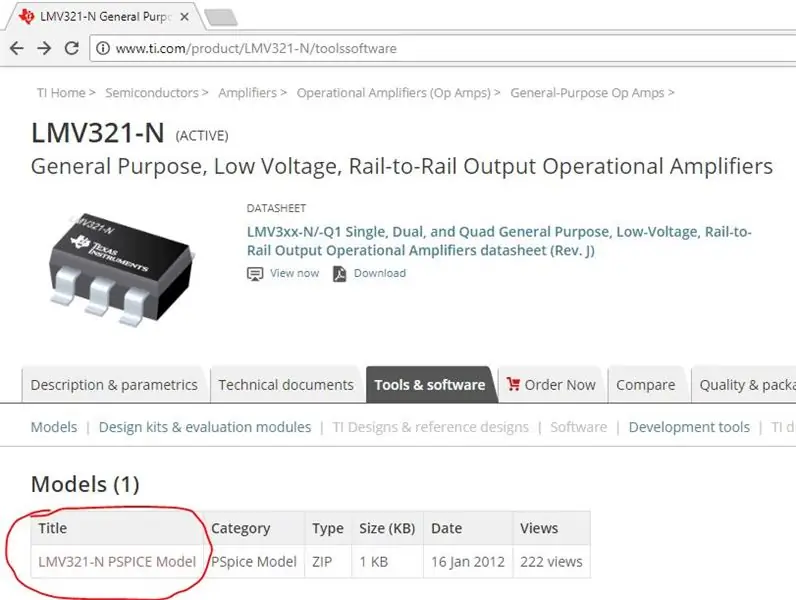
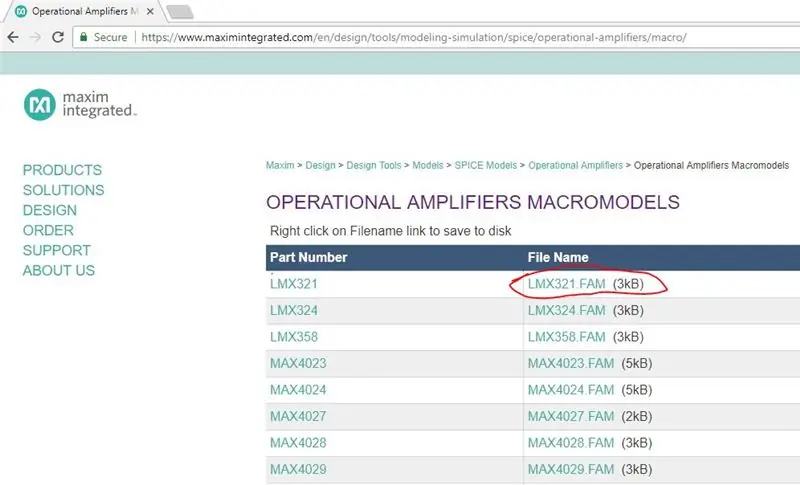
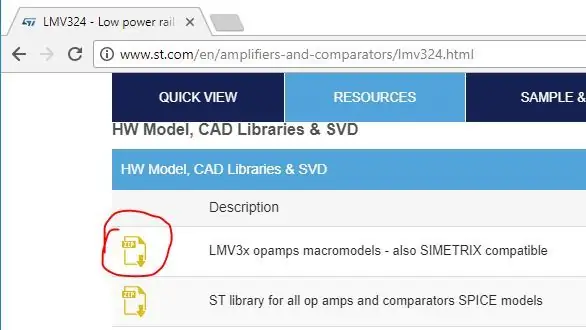
Mga Modelong SPICE ng Paggawa
Isasama namin ang tatlong mga modelo ng SPICE batay sa LMV321 op-amp sa tutorial na ito. Sundin habang binabalangkas ko ang mga hakbang.
Lumikha ng isang folder para sa iyong paparating na mga iskemikong LTspice, simbolo, at modelo. Titingnan ko ang direktoryong ito bilang aming gumaganang direktoryo na pasulong.
Bisitahin ang mga website ng chip vendor na ito upang makuha ang mga modelo ng SPICE para sa LMV321 op-amp:
- Website ng TI (gumagamit ng National Semiconductor PSPICE Model): LMV321
- Maxim Operational Amplifiers Macromodels: LMX321
- STMicroelectronics Macromodels: LMV3x opamp Macromodel
Tingnan ang tatlong nauugnay na mga diagram para sa mga partikular na file na mai-download sa pagsulat ng itinuturo na ito. Sa hinaharap maaari kang maghanap para sa mga pangalan ng modelo kung inilipat ang mga ito ng mga vendor ng chip sa mga bagong web page.
Para sa TI at STMicro makokopya mo ang modelo mula sa na-download na mga zip file sa iyong gumaganang direktoryo. Para sa modelo ng Maxim mag-click ka sa kanan sa LMX321. FAM file sa kanilang website at i-save ito sa iyong direktoryo sa pagtatrabaho ng LTspice.
Sa pagtatapos ng hakbang na ito dapat mayroon ka ng tatlong mga file na modelo ng pampalasa sa iyong gumaganang direktoryo:
- LMV321. MOD
- LMX321. FAM
- LMV3x_macromodel.mod
Ang bawat isa sa mga file na ito ay maaaring mabuksan ng isang text editor upang makita ang isang karaniwang istraktura:
- dokumentasyon sa itaas,
- . SUBCKT utos,
- utos ng pampalasa pagbuo ng modelo.
Hakbang 2: Buksan ang Generic 5-pin LTspice Opamp2.asy Symbol
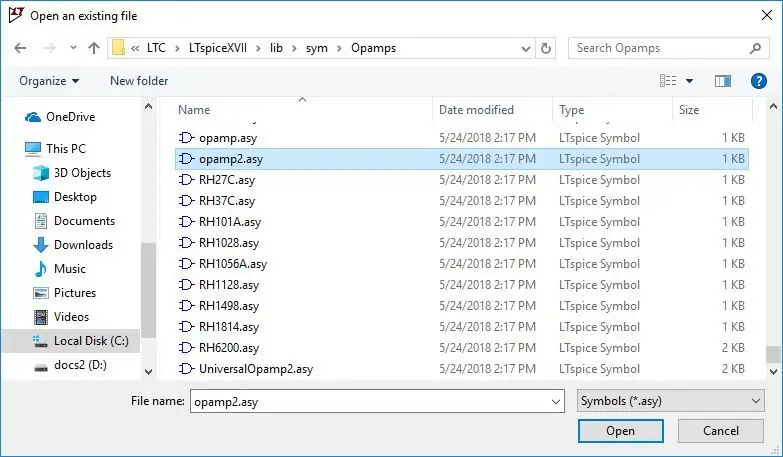
Ang Opamp2.asy Ay Magagamit Muling
Mula sa menu ng File ng LTspice Buksan ang simbolo ng opamp2.asy mula sa iyong direktoryo ng pag-install.
Para sa default na pag-install ng Windows ito ay:
C -> LTC -> LTspiceXVII -> lib -> sym -> Opamp -> opamp2.asy
Ang simbolo ng opamp2 ay walang op-amp na modelo na nakatalaga dito. Kaya't hindi ito tatakbo sa isang simulation. Para sa kadahilanang ito ito ay isang mahusay na panimulang bloke dahil naglalaman ito ng pagguhit at mga link para sa amin upang lumikha ng anumang op-amp na gumagamit ng limang karaniwang mga pin:
- Sa +
- Sa-
- V +
- V-
- Palabas
Mag-ingat na hindi buksan nang hindi sinasadya ang isa sa mga katulad na mga file ng simbolo:
- opamp.asy (katulad ng opamp2.asy ngunit wala ang dalawang power pin)
- UniversalOpamp2.asy (isang ganap na gumaganang opamp na may pangkaraniwang modelo)
Hakbang 3: I-verify ang Opamp2.asy Symbol Pin Order na tumutugma sa LMV321. SUBCKT Impormasyon sa Koneksyon ng Pin
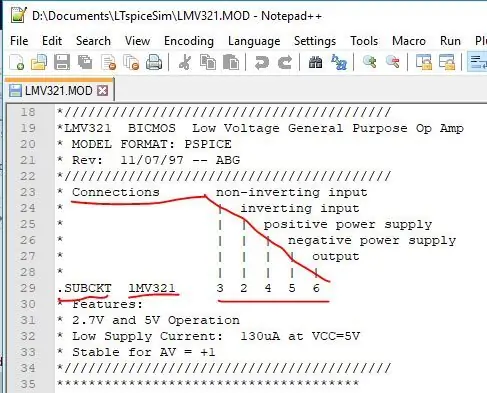
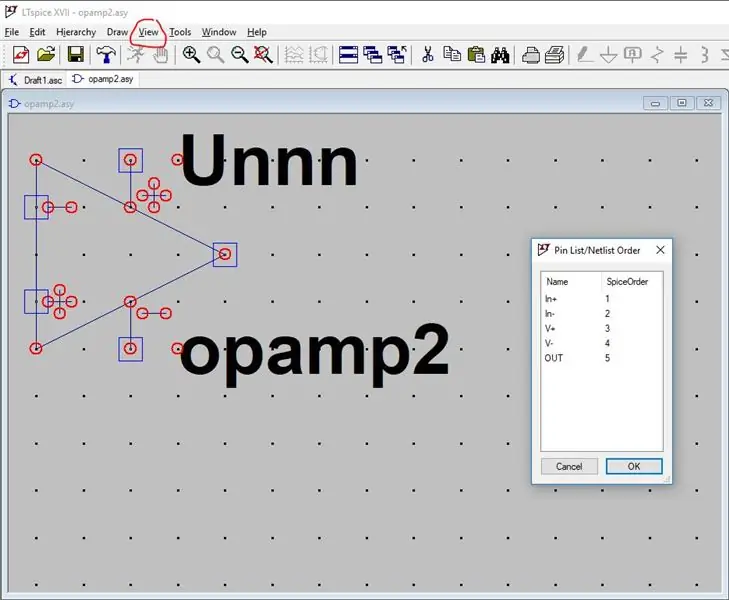
I-pin ang Takdang Aralin Gamit ang. SUBCKT
Buksan ang modelo ng LMV321 opamp na na-save bilang LMV321. MOD sa iyong gumaganang direktoryo gamit ang iyong paboritong text editor. Malapit sa tuktok maaari naming makita ang pahayag na. SUBCKT.
Tinukoy ng A. SUBCKT ang isang magagamit muli na netlist ng SPICE - katulad ng isang pagpapaandar sa pangalan nito at mga nauugnay na parameter sa mga wika ng software. Ang subcircuit syntax para sa isang op-amp na ibinigay ng isang tagagawa ay ganito:
. SUBCKT
… mga pahayag ng elemento …
. ENDS
Ang pangalan ng Op-amp ay ang panlabas na sanggunian sa pangalan ng op-amp at ang 5 N ay isang listahan ng mga order ng mga de-koryenteng koneksyon sa op-amp tulad ng inilarawan nang direkta sa itaas ng. SUBCKT utos. Ang mga koneksyon sa kuryente ay maaaring nasa anumang pagkakasunud-sunod ngunit ipinapalagay ng aming simbolo ng opamp2 ang order na ito:
- non-inverting input (Sa +)
- pag-invert ng input (In-)
- positibong supply ng kuryente (V +, Vss)
- negatibong supply ng kuryente (V-, Vee)
- output (Out)
Buksan ang simbolo ng LMV321.asy sa aming direktoryo sa pagtatrabaho sa loob ng LTspice at tingnan ang Pin Table upang mapa ang mga pangalan ng koneksyon sa. SUBCKT sa mga pangalan ng koneksyon sa aming simbolo:
Tingnan -> Pin Table
Ang lahat ng mga koneksyon sa kuryente ay nasa tamang pagkakasunud-sunod para sa aming LTspice Pin Table, mula 1 hanggang 5 tulad nito:
- non-inverting input (In +) = 1
- pag-invert ng input (In-) = 2
- positibong supply ng kuryente (V +) = 3
- negatibong suplay ng kuryente (V-) = 4
- output (Out) = 5
Kaya hindi namin kailangang gumawa ng anumang mga pagbabago sa Pin Table ng simbolo.
Hakbang 4: Lumikha ng Mga Katangian para sa Bagong Simbolo ng LMV321 at I-save ang File Bilang LMV321.asy

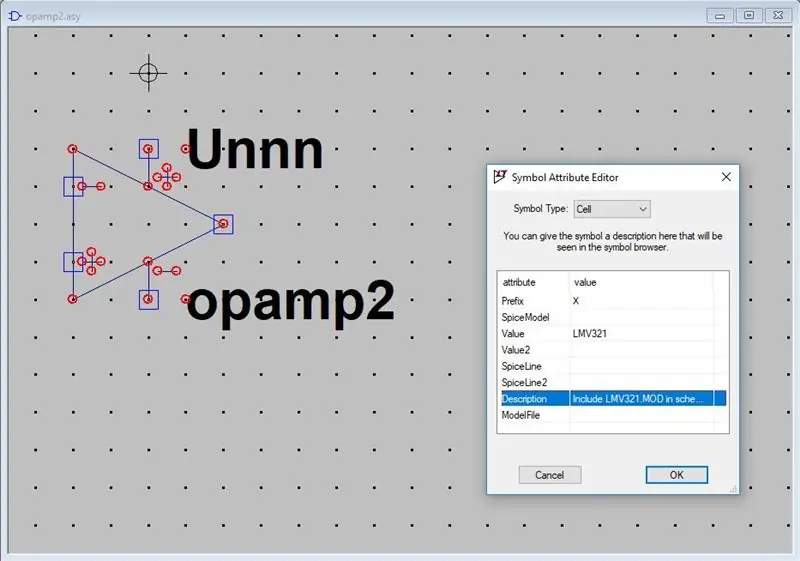
Pagtatalaga ng Katangian ng Simbolo ng Opamp
Isang huling hakbang bago i-save ang file ng simbolo ay pangalanan ang simbolo gamit ang Mga Katangian Editor. Gagamitin namin ang parehong pangalan tulad ng ipinakita sa linya ng. SUBCKT:
LMV321.
Buksan ang Editor ng Katangian mula sa menu:
I-edit -> Mga Katangian -> I-edit ang Mga Katangian
Gawin ang mga sumusunod na pagbabago:
- Baguhin ang Halaga sa: LMV321 (gumamit ng parehong pangalan tulad ng sa. SUBCKT linya ng utos)
- Baguhin ang Paglalarawan sa: Isama ang LMV321. MOD sa eskematiko (higit pa sa paglaon)
I-click ang OK at i-save ang opamp2.asy bilang LMV321.asy sa iyong gumaganang direktoryo.
Mga Tala:
- Iwanan ang X sa tabi ng Pauna upang ipahiwatig na ang simbolo ay ipapakita sa eskematiko,
- Iwanan ang Uri ng Simbolo bilang Cell upang ang modelong file ay mabibigyang kahulugan ng tama,
- Huwag i-save ang binagong opamp2.asy na simbolo pabalik sa library ng LTspice o iba pang mga iskema na maaaring umasa sa file na ito ay maaaring masira,
- Kung nagawa mo ang pagkakamaling ito (tulad ng ginawa ko nang isang beses), maaari mong ibalik ang orihinal na file na opamp2.asy na may muling pag-sync gamit ang utos: Mga Tool -> Paglabas ng Sync.
Ang iyong gumaganang direktoryo ay dapat magkaroon ng mga file na ito ngayon:
- LMV321.asy
- LMX321. FAM
- LMV321. MOD
- LMV3x_macromodel.mod
Hakbang 5: Lumikha ng Pagsubok ng Skematika at gayahin ang Pagganap ng LMV321 Op-amp
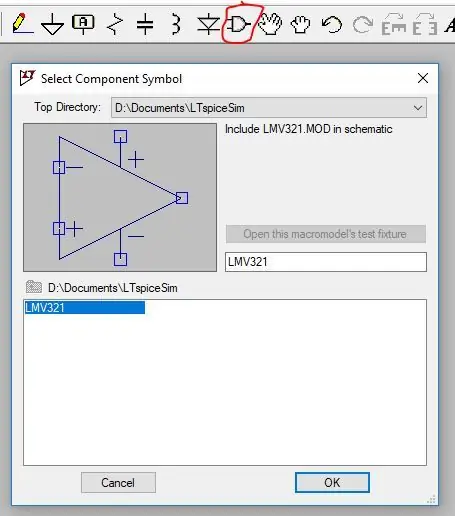
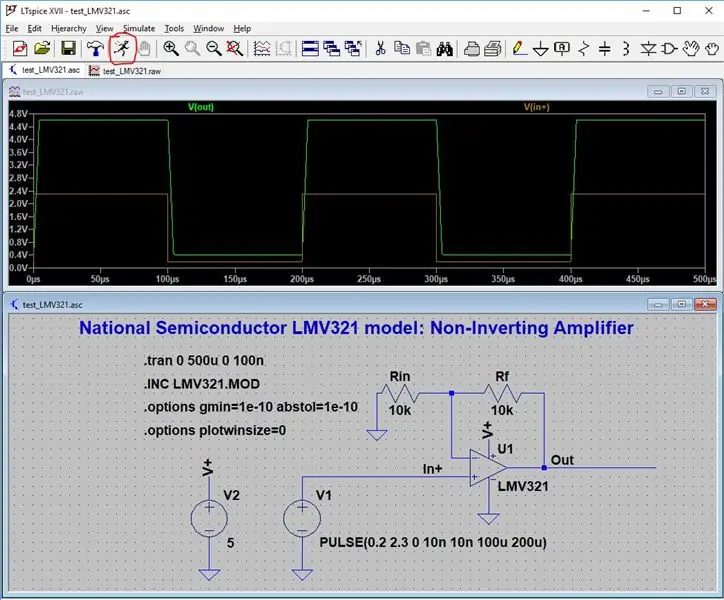
Subukan ang LMV321 Op-amp Model sa isang Simulation
Magbukas ng isang bagong eskematiko mula sa loob ng LTspice: File -> Bagong Skema
Lilikha kami ng isang op-amp na circuit ng pagsubok batay sa isang di-inverting na amplifier na may nakuha na 2:
Makuha = 1 + Rf / Rin
Idagdag ang aming bagong likhang sangkap na LMV321.asy mula sa iyong gumaganang direktoryo gamit ang utos ng sangkap ng menu ng LTspice ribbon.
Pahiwatig: Maraming mga gumagamit ng LTspice ay hindi alam na kailangan nilang baguhin ang direktoryo ng simbolo sa kanilang gumaganang direktoryo. Upang pamahalaan ang pag-access sa mga bagong file, ilipat ang item na "Nangungunang Direktoryo" sa kanilang gumaganang direktoryo.
Lakasin ang op-amp na may isang supply ng 5 volt gamit ang sangkap ng boltahe.
Subukan ang op-amp na may paulit-ulit na mga pulso mula sa pagitan ng 0.2 at 2.3 volts sa non-inverting input gamit ang isang pangalawang boltahe na bahagi.
Mag-set up ng isang pansamantalang pagtatasa sa loob ng isang 500 microsecond interval gamit ang LTspice ribbon menu. Op ng direktang utos ng SPICE.
Taasan ang pagganap ng simulation sa mga sumusunod na pagpipilian gamit ang. OP command:
.options gmin = 1e-10 abstol = 1e-10
.options plotwinsize = 0
Kung saan:
- Gmin (pigilan ang mga node mula sa paglutang sa pamamagitan ng pagtukoy ng isang maliit na conductance sa mga di-linear na aparato)
- Abstol (limitahan ang pagpapaubaya para sa mga alon saanman sa circuit)
- plotwinsize (control ng compression kung saan 0 ay nagpapahiwatig na walang comporession)
Magdagdag ng isang pamagat sa aming eskematiko gamit ang Text ribbon menu:
Modelong Pambansang Semiconductor LMV321: Non-Inverting Amplifier
I-save ang eskematiko sa iyong gumaganang direktoryo bilang: test_LMV321.asc
Patakbuhin ang simulation para sa modelong National Semiconductor LMV321 na na-download mula sa website ng TI:
I-click ang Run na icon sa LTspice ribbon menu
Sukatin ang V (out) at V (In +) gamit ang iyong cursor sa mga nauugnay na mga wire
Tandaan na ang kita ay ipinapakita bilang 2, tulad ng hinulaang namin sa itaas.
Ang iyong gumaganang direktoryo ay dapat magkaroon ng mga file na ito ngayon:
- test_LMV321.asc
- LMV321.asy
- LMX321. FAM
- LMV321. MOD
- LMV3x_macromodel.mod
Hakbang 6: Lumikha ng LMX321 Symbol Simula Mula sa LMV321 Symbol
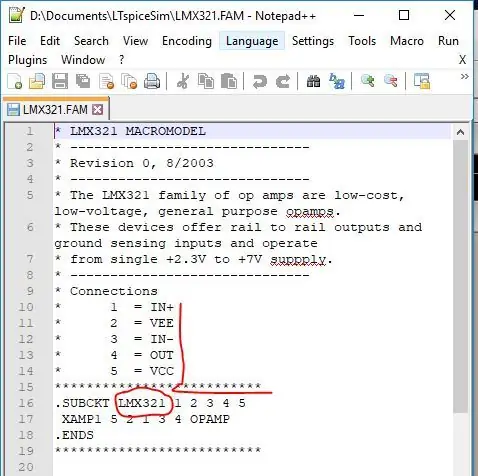
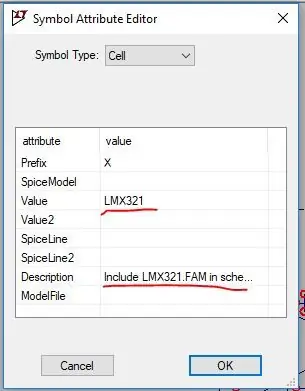
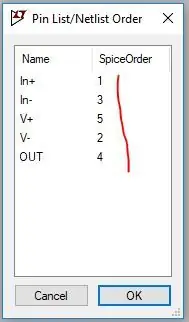
Lumikha ng LMX321.asy Symbol Na May Tamang Mga Katangian at Listahan ng Pin / Order ng Netlist
Pumunta sa iyong gumaganang direktoryo at buksan ang modelo ng LMX321. FAM gamit ang iyong paboritong text editor upang matingnan ang impormasyon na. SUBCKT (tingnan ang diagram). Inuulit namin ang huling dalawang hakbang upang makabuo ng isang bagong bahagi ng op-amp at circuit ng pagsubok.
Buksan ang dati naming nilikha na simbolo ng LMV321.asy mula sa LTspice na matatagpuan sa iyong gumaganang direktoryo:
File -> Buksan -> LMV321.asy
Tandaan: Kung hindi mo nilikha ang simbolo ng LMV321.asy nang mas maaga pagkatapos ay maaari mong buksan sa halip ang simbolo ng opamp2.asy.
Gamitin ang Editor ng Mga Katangian upang baguhin ang simbolo Halaga at Paglalarawan (tingnan ang diagram):
I-edit -> Mga Katangian -> Mga Katangian Editor
- Halaga: LMX321
- Paglalarawan: Isama ang LMX321. FAM sa eskematiko
Mag-click sa OK
Gamitin ang Pin Table upang mabago ang pagkakasunud-sunod ng mga koneksyon upang wastong pumila sa utos na. SUBCKT (tingnan ang diagram):
Tingnan -> Pin Table
Ang listahan ng koneksyon mula 1 hanggang 5 ay nasa ibang pagkakasunud-sunod kaysa sa listahan para sa aming nakaraang LMV321 op-amp kaya't babaguhin natin ang Pin Table para sa simbolo ng LMX321 tulad ng sumusunod:
- Sa + = 1
- Sa- = 3
- V + (Vcc) = 5
- V- (Vee) = 2
- Lumabas = 4
Mag-click sa OK
Bakit? Sa paglalarawan ng. SUBCKT sa loob ng modelo nalaman namin na ang In + ay nakatalaga sa "1" kaya't nagtatalaga kami ng In + hanggang 1 sa aming Pin Table. Ngunit ang In- ay nakatalaga sa "3" sa paglalarawan ng. SUBCKT kaya't itinalaga namin ang In- to 3 sa aming Pin Table. At iba pa
I-save ang bagong simbolo sa iyong gumaganang direktoryo bilang LMX321.asy
Ang iyong gumaganang direktoryo ay dapat magkaroon ng mga file na ito ngayon:
- test_LMV321.asc
- LMX321.asy
- LMV321.asy
- LMX321. FAM
- LMV321. MOD
- LMV3x_macromodel.mod
Hakbang 7: Muling Paggamit ng Pagsubok sa Skematika at gayahin ang Pagganap ng LMX321 Op-amp
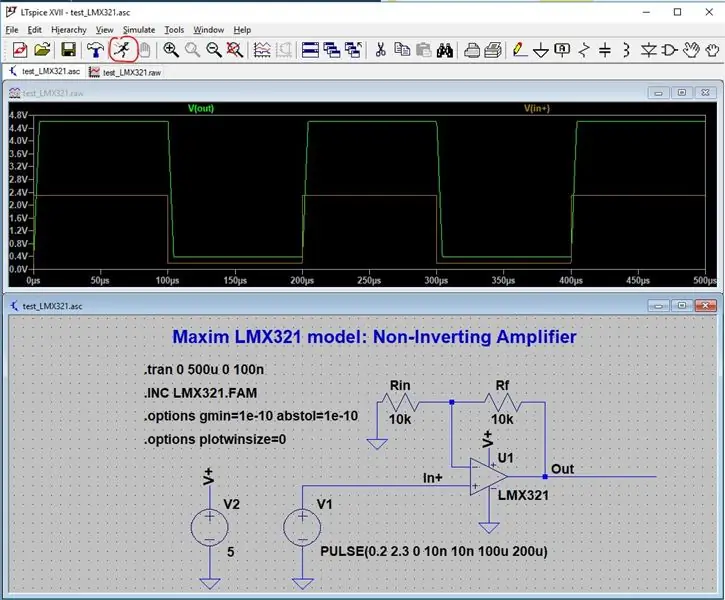
Subukan ang LMX321 Op-amp Model sa isang Simulation
Buksan ang aming nakaraang pagsubok na circuit at baguhin ang mga sanggunian na op-amp sa LMX321:
File -> Buksan -> test_LMV321.asc
Tanggalin ang sanggunian sa LMV321 op-amp sa aming eskematiko.
Gamitin ang pagpipilian ng sangkap sa menu ng lpspice ribbon upang ilagay ang LMX321.asy op-amp.
Palitan ang sanggunian sa modelo sa pamamagitan ng pag-right click sa. INC na utos sa eskematiko na pagguhit gamit ang:
. INC LMX321. FAM
Palitan ang pamagat upang maipakita ang aming bagong layunin sa eskematiko:
Maxim LMX321 modelo: Non-Inverting Amplifier
Ang lahat ng iba pang mga elemento ng eskematiko ay mananatiling pareho.
I-save ang eskematiko sa iyong gumaganang direktoryo bilang test_LMX321.asc
Patakbuhin ang simulation para sa Maxim LMX321 op-amp na modelo
I-click ang Run na icon sa LTspice ribbon menu
Sukatin ang V (out) at V (In +) gamit ang iyong cursor sa mga nauugnay na mga wire
Tandaan na ang kita ay ipinapakita bilang 2, tulad ng hinulaang namin sa itaas.
Ang iyong gumaganang direktoryo ay dapat magkaroon ng mga file na ito ngayon:
- test_LMX321.asc
- test_LMV321.asc
- LMX321.asy
- LMV321.asy
- LMX321. FAM
- LMV321. MOD
- LMV3x_macromodel.mod
Hakbang 8: Lumikha ng Simbolo ng LMV3x Simula sa LMV321 Symbol
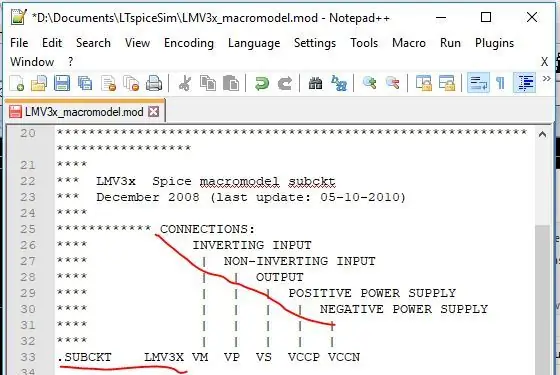
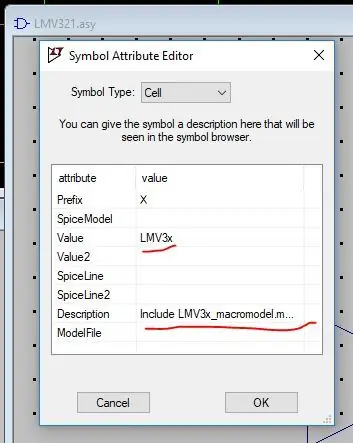
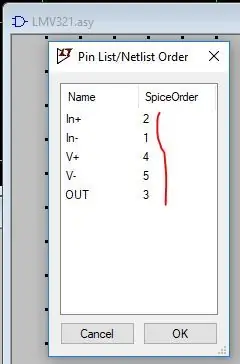
Lumikha ng LMV3x.asy Symbol Na May Tamang Mga Katangian at Pin Table
Pumunta sa iyong gumaganang direktoryo at buksan ang modelo ng LMV3x_macromodel.mod gamit ang iyong paboritong text editor upang matingnan ang impormasyon na. SUBCKT (tingnan ang diagram).
Buksan ang dati naming nilikha na simbolo ng LMV321.asy mula sa LTspice na matatagpuan sa iyong gumaganang direktoryo:
File -> Buksan -> LMV321.asy
Tandaan: Kung hindi mo nilikha ang simbolo ng LMV321.asy nang mas maaga pagkatapos ay maaari mong buksan sa halip ang simbolo ng opamp2.asy.
Gamitin ang Editor ng Mga Katangian upang baguhin ang simbolo Halaga at Paglalarawan (tingnan ang diagram):
I-edit -> Mga Katangian -> Mga Katangian Editor
- Halaga: LM3x
- Paglalarawan: Isama ang LMV3x_macromodel.mod sa eskematiko
Mag-click sa OK
Gamitin ang Pin Table upang mabago ang pagkakasunud-sunod ng mga koneksyon upang wastong pumila sa utos na. SUBCKT (tingnan ang diagram):
Tingnan -> Pin Table
Ang listahan ng koneksyon ay walang mga numero at ang mga parameter ay nasa isa pang magkaibang pagkakasunud-sunod kaysa sa listahan para sa aming nakaraang dalawang op-amp. SUBCKT's. Hindi na kailangan ang mga numerong entry sa
- Sa + = 2
- Sa- = 1
- V + (Positive Power Supply) = 4
- V- (Negatibong Power Supply) = 5
- Lumabas = 3
Mag-click sa OK
Bakit? Ang paglalarawan ng. SUBCKT ng 5 mga pin ay nasa isang tukoy na pagkakasunud-sunod. Kinukuha namin ang unang entry na maging pin 1, na kung saan ay ang Inverting Input (In-) na parameter. Kaya minarkahan namin ang In- entry gamit ang Pin Table bilang bilang 1. Ang pangalawang entry ay magiging pin 2, na kung saan ay nilagyan bilang Non-Inverting Input (In +). Kaya minarkahan namin ang In + na entry na ginagamit ang Pin Table bilang bilang 2. At iba pa
I-save ang bagong simbolo sa iyong gumaganang direktoryo bilang LMV3x.asy Ang iyong gumaganang direktoryo ay dapat magkaroon ng mga file na ito ngayon:
- test_LMV321.asc
- LMV3x1.asy
- LMX321.asy
- LMV321.asy
- LMX321. FAM
- LMV321. MOD
- LMV3x_macromodel.mod
Hakbang 9: Muling Paggamit ng Pagsubok sa Skematika at gayahin ang Pagganap ng LMV3x Op-amp
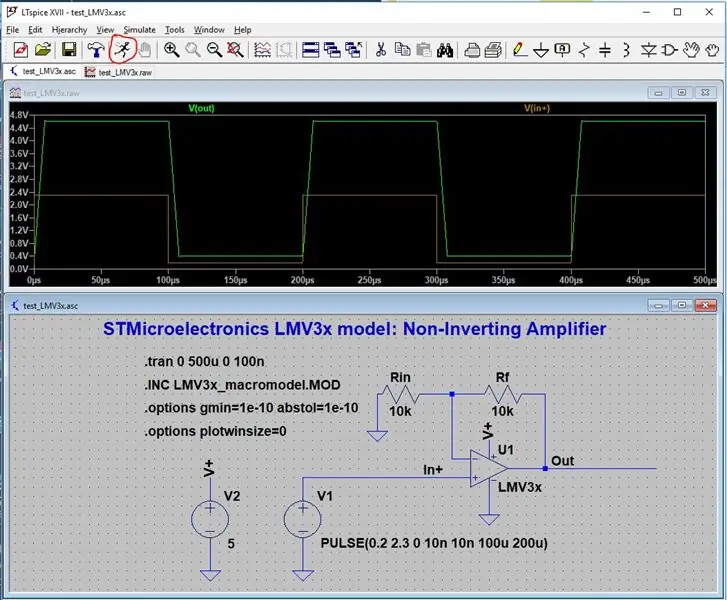
Kumpletuhin ang LMV3 Op-amp na Modelo at Pagsubok sa isang Simulation
Buksan ang aming orihinal na circuit ng pagsubok at baguhin ang mga sanggunian na op-amp sa LMV3x:
File -> Buksan -> test_LMV321.asc
Tanggalin ang sanggunian sa LMV321 op-amp sa aming eskematiko.
Gamitin ang pagpipiliang sangkap sa menu ng lpspice ribbon upang ilagay ang LMV3x.asy op-amp
Palitan ang sanggunian sa modelo sa pamamagitan ng pag-right click sa. INC utos sa eskematiko na pagguhit gamit ang:
. INC LMV3x_macromodel.mod
Palitan ang pamagat upang maipakita ang aming bagong layunin sa eskematiko:
Modelo ng STMicroelectronics LM3x: Non-Inverting Amplifier
Ang lahat ng iba pang mga elemento ng eskematiko ay mananatiling pareho.
I-save ang nabagong eskematiko bilang test_LMV3x.asc sa iyong gumaganang direktoryo.
Patakbuhin ang simulation para sa STMicroelectronics LMV3x op-amp na modelo
I-click ang Run na icon sa LTspice ribbon menu
Sukatin ang V (out) at V (In +) gamit ang iyong cursor sa mga nauugnay na mga wire
Tandaan na ang kita ay ipinapakita bilang 2, tulad ng hinulaang namin sa itaas.
Ang iyong gumaganang direktoryo ay dapat magkaroon ng mga file na ito ngayon:
- test_LMV3x.asc
- test_LMX321.asc
- test_LMV321.asc
- LMX321.asy
- LMV321.asy
- LMX321. FAM
- LMV321. MOD
- LMV3x_macromodel.mod
Hakbang 10: Paghambingin ang Pagganap ng Modelo at Pangwakas na Pangungusap
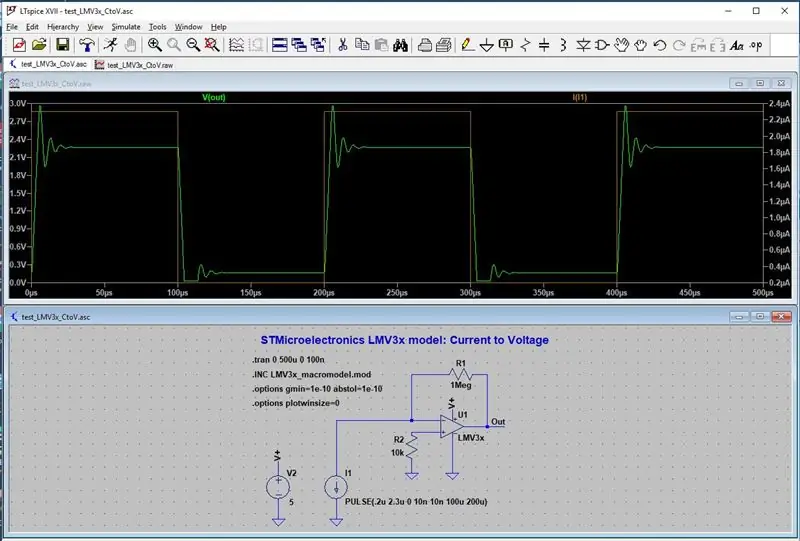
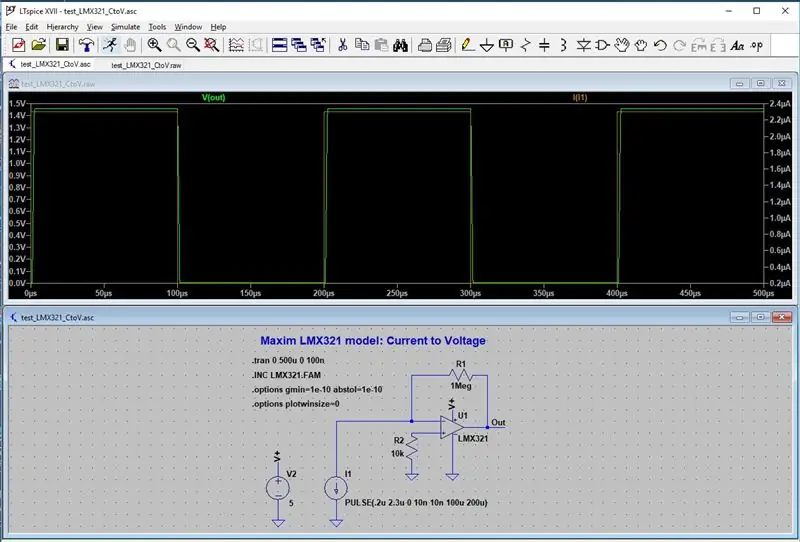
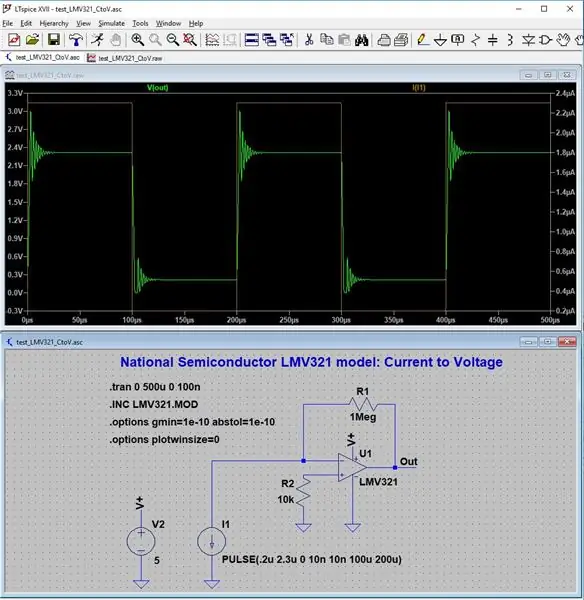
Suriin ang Mga Modelo ng Simulation sa isang Kasalukuyang Circuit ng Boltahe
Ang mga non-inverting amplifier na op-amp na amplip na aming nasaliksik sa ngayon ay nagpapakita ng pare-parehong mga resulta para sa bawat isa sa tatlong mga modelo. Namely isang boltahe na nakuha ng 2, tulad ng hinulaang namin.
Nais kong iwan ka ng isa pang circuit simulation gamit ang bawat isa sa tatlong mga modelo. Ang isang "hindi maganda" na kasalukuyang dinisenyo sa boltahe converter. Ipinapakita ng eskematiko ang isang hinulaang Vout = Iin * R1.
Para sa pinakamaliit na error dahil sa kasalukuyang bias ang iminungkahing halaga para sa R2 ay dapat na kapareho ng R1. Sa aking circuit sadya kong gumamit ng isang mas mababang halaga para sa R2 sa isang pagtatangka upang ilantad ang mga pagkakaiba sa modelo sa labas ng normal na kasanayan sa disenyo. Ang simulation ay dapat ding makatulong sa amin na mailarawan ang mahinang error sa disenyo ng hinulaang sa pamamagitan ng pagkakaiba-iba sa bias dahil ang R1 at R2 ay hindi pareho.
Sa tatlong mga simulation ang Maxim LMX321 ay gumaganap nang higit na naiiba na ang Vout ay tila mababa at walang pagkakaiba sa bias o pag-ring. Habang ang iba pang dalawang mga modelo, ang LMV3x ng STMicro at LMV321 ng National Semi ay nagpapakita ng inaasahang mga resulta ng Vout kasama ang ilang mga pagkakaiba-iba sa pagkakaiba-iba sa pag-uugali ng pag-uugali o pag-ring.
Bilang pagtatapos
Nagpakita ako ng tatlong magkakaibang pamamaraan na nakatagpo kapag nag-i-import ng mga op-amp na modelo ng tagagawa gamit ang pamilyang LMV321 para sa LTspice. Sinuri namin ang modelo ng Pambansang Semiconductor LMV321 mula sa web site ng TI, modelo ng STMicroelectronics LMV3x, at MAXIM LMX321 na modelo. Ang tatlong pamamaraang ito ay dapat makatulong sa iyo na mag-import ng mga op-amp na modelo para sa anumang ibang bahagi gamit ang modelo ng. SUBCKT utos kasama ang mga Katangian ng LTspices at mga editor ng Pin Table.
Ipinakita ko rin na ang ilang mga modelo ay gumaganap ng mas mahusay kaysa sa iba tulad ng ipinakita sa boltahe sa kasalukuyang converter eskematiko. Ang pagsubok sa dalawa o higit pang mga modelo sa iyong mga disenyo ng simulation ay maaaring makatulong sa iyo na makakuha ng mas maaasahang mga resulta para sa iyong mga pangangailangan.
Mga Sanggunian:
Pag-download at Dokumentasyon ng LTspice
www.analog.com/en/design-center/design-tools-and-calculator/ltspice-simulator.html
LTspice group - Yahoo Groups: maraming mga file na ibinahagi, aktibong suporta para sa mga katanungan
groups.yahoo.com/neo/groups/LTspice/info
SPICE Quick Reference Sheet v1.0, Standford EE133 - Winter 2001: sumangguni sa. SUBCKT pp7-8
web.stanford.edu/class/ee133/handouts/general/spice_ref.pdf
Op Amp Circuit Koleksyon: Pambansang Semiconductor Application Application Tandaan 31, Setyembre 2002: pagtukoy sa di-inverting amplifier at kasalukuyang sa boltahe ng mga conversion ng op-amp na circuit
www.ti.com/ww/en/bobpease/assets/AN-31.pdf
Ang lahat ng mga file na nauugnay sa pagtuturo na ito ay magagamit para sa pag-download bilang isang zip file sa ibaba.
ltspice_lmv321_simulation_files.zip
Inirerekumendang:
Visuino Paano Gumamit ng Pulse Width Modulation (PWM) upang Baguhin ang Liwanag ng isang LED: 7 Hakbang

Visuino Paano Gumamit ng Pulse Width Modulation (PWM) upang Baguhin ang Liwanag ng isang LED: Sa tutorial na ito gagamitin namin ang isang LED na konektado sa Arduino UNO at Visuino upang gumawa ng isang pagbabago ito ay ilaw gamit ang Pulse Width Modulation (PWM). Manood ng isang demonstration video
Arduino Paano Gumamit ng 1.3 Inch OLED Display SH1106: 7 Mga Hakbang

Arduino Paano Gumamit ng 1.3 Inch OLED Display SH1106: Sa tutorial na ito matututunan natin kung paano gumamit ng isang 1.3 Inch OLED Display SH1106 Arduino at Visuino software. Panoorin ang Video
Paano Gumamit ng Stepper Motor Bilang Rotary Encoder at OLED Display para sa Mga Hakbang: 6 na Hakbang

Paano Gumamit ng Stepper Motor Bilang Rotary Encoder at OLED Display para sa Mga Hakbang: Sa tutorial na ito matututunan namin kung paano subaybayan ang mga hakbang sa motor ng stepper sa OLED Display. Manood ng isang demonstration video. Ang kredito para sa Orihinal na tutorial ay napupunta sa gumagamit ng youtube " sky4fly "
Rotary Encoder: Paano Ito Gumagana at Paano Gumamit Sa Arduino: 7 Hakbang

Rotary Encoder: Paano Ito Gumagawa at Paano Gumamit Sa Arduino: Maaari mong basahin ito at iba pang kamangha-manghang mga tutorial sa opisyal na website ng ElectroPeakOverview Sa tutorial na ito, malalaman mo kung paano gamitin ang rotary encoder. Una, makakakita ka ng ilang impormasyon tungkol sa rotational encoder, at malalaman mo kung paano
Paano Gumamit ng Mac Terminal, at Paano Gumamit ng Mga Key Function: 4 na Hakbang

Paano Gumamit ng Mac Terminal, at Paano Gumamit ng Mga Key Function: Ipapakita namin sa iyo kung paano buksan ang MAC Terminal. Ipapakita rin namin sa iyo ang ilang mga tampok sa loob ng Terminal, tulad ng ifconfig, pagbabago ng mga direktoryo, pag-access sa mga file, at arp. Papayagan ka ng Ifconfig na suriin ang iyong IP address, at ang iyong MAC ad
